プロライターをしているサトミです。
プロライターをしているサトミです。
ごく一部の稼いでいるライターだけが使っている卑怯なツール、、、それがAmiVoice SP2です。この卑怯なツールは、音声入力で文字を入力することができます。つまり、しゃべるだけで文章を入力できるんです。
指・手首・腕のスジというスジをすり減らしながら、馬車馬のごとく文字を打ち込み続けているライターがいる一方で、優雅にネットサーフィンでもしながら記事を印刷機のごとく量産し続けるライターもいます。
でも、
本当にAmiVoice SP2でライティングがバンバン進むようになるのか?
そんな夢のような話が本当にあるのか?
という疑問があると思います。実は私も、AmiVoice SP2を購入してみて、
「買って失敗だったかもしれない...」
と思いました。ですが、その失敗を克服することで、いまでは、、、
その一部始終を、独白します。
目次
- 1 私がなぜ、AmiVoice SP2を購入したのか
- 2 なぜかAmiVoice SP2の音声認識の精度が悪い…
- 3 AmiVoice SP2の精度は、ソフト自体よりもマイクが重要
- 4 AmiVoice SP2はマイクの種類が違えば精度が変わるのか
- 5 公式のマイク付きAmiVoice SP2を購入したほうがいいか
- 6 AmiVoice SP2でどこまで早く入力できるのか
- 7 ドラゴンスピーチではなくAmiVoice SP2にした理由
- 8 初心者ライターがAmiVoice SP2を使ってクラウドソーシングで稼ぐ方法
- 9 アフィリエイターがAmiVoice SP2を使って稼ぐ方法
- 10 AmiVoice SP2の口コミ
- 11 私がAmiVoice SP2を使わなくなった本当の理由
私がなぜ、AmiVoice SP2を購入したのか
第1章:地獄のライティング生活
では、私がなぜAmiVoice SP2を購入したのかを説明します。
それは、2年前のこと。
私は、フリーランスとして生活することを夢見て、とあるクラウドソーシングでWebライターとして仕事をスタートしました。まだ駆け出しの底辺Webライターだった私が最初に引き受けた仕事は、
文字単価0.3円。。。
1000文字書いて、300円もらうのがやっとのライターでした。ありがたいことに、今では、何もしなくても仕事のオファーが向こうからやってくるようになり、最低でも文字単価8円以上で仕事をしています。自分から新規でとりにいく案件は、文字単価20円、30円くらいです。
ですが、駆け出し当時は文字単価0.3円がやっと。低収入で生活も安定しません。でも、仕事があるだけマシか。。。そんなふうに過ごしていました。
そしてある日、ようやくとれた仕事が、
「文字単価0.5円、トータル10万文字」
の仕事でした。底辺ライターにとっては、仕事をとるだけでも大変です。それまでは1つの案件で、3000円くらいの案件しかとったことがなかったので、安定収入になるチャンスだと思いました。
10万文字分の仕事なら、1回の仕事で5万円もらえるので、当時の私にとっては安定収入です。フリーランスは必ずしも案件が回ってくるか分からない世界ですので、ワラにすがる思いで、その案件に応募してみたのです。
仕事の内容は、指定された書籍を読みこんだうえで、それを記事に焼き直す仕事でした。
「本を読んで書くなら、ネタにも困らないし、楽じゃん!大大大チャンス!!!」
...と、思っていました。それが地獄の始まりとも知らずに。。。
第2章:AmiVoice SPを知ったきっかけ
私は、クライアントから指定された書籍を購入し、すぐさまライティングにとりかかりました。
本も好きだし、編集も得意。これは楽だと思っていたんですね。ですが、書籍を読みながら書こうとして、大きな壁にぶち当たりました。
「本を読みながらタイピングする」
これが恐ろしく難易度の高い作業だったのです。
ページ数の多い本や硬い表紙の本は、いくら本を折り曲げても、勝手に閉じてしまいます。ですので、私はしかたなく、このようにしてタイピングするはめになりました。
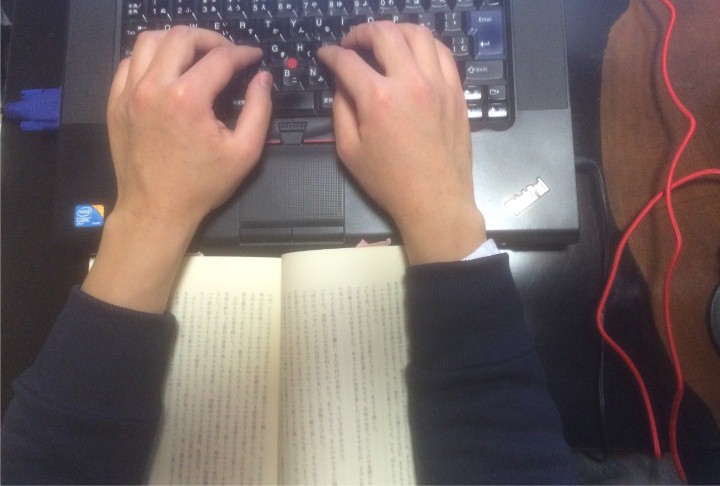
このように、開いた両ページを手首で押さえながら、本の内容を読み、タイピングしていたのです。でもこれだと手のひらの位置が固定されますので、指を思うように動かせません。
私はブラインドタッチもできるので、タイピングスピードは遅くないほうでした。でも、これだとまるで亀のよう、、、いえ、足を鎖につながれた小亀のようなスピードしか出せませんでした。
「これで10万字書かないといけないのか...もう引き受けてしまったし、やるしかない。」
そして、苦行のようなライティング生活がしばらく続いたのです。ですが、心が何度も折れそうになりました。
「もう、だめだ。クライアントに謝って断るしかないのか…。でも、他に仕事もとってないし、ここまで来たら、やるしかないか。。。」
結局、10万文字を書ききるまで、2ヶ月かかりました。クライアントには、締め切りの面で無理を言ってなんとか乗り切りました(汗)
体に異変が…
このように地獄の10万字ライティング案件を乗り切りはしたのですが、実は、8万字を超えたころから、肉体に異変が起きていました。
ひじのあたりの腕の筋肉が痛みだしたのです。
こ、、これは、、、腱鞘炎???
腱鞘炎というと、ピアノやギターのプロが練習のしすぎでなる症状です。
ですが、タイピングも同じくらいハードな肉体労働です。
やはり痛みがあると、どうしても速くタイピングすることはできません。無理して続けると、痛みはどんどんひどくなります。
ただでさえ本を手首に固定しながらタイピングしているのに、手や腕が痛み出すと、さらにタイピングは遅くなります。
恐ろしく生産性が低い状態となりました。
腱鞘炎の恐怖
腱鞘炎になると、完治するまで3ヶ月くらいから長くて2、3年ともいわれています。
こんな状態になったら、ライティングだけで生活している私はもはや仕事ができない状態になります。
「これからプロとして独り立ちしようとしている矢先、こんな低単価の仕事で故障なんて。こんなところで挫折してしまうのか。。。」という焦りでいっぱいになりました。
ですので、痛みがひどくならないよう気をつけながら、ゆっくりゆっくり、まるで鎖につながれた小亀の一歩一歩の足取りのように、のっそりのっそりとタイピングして、なんとか10万文字の仕事を完遂したのです。
そんな苦行の期間のなか、自分の腕が使いものにならなくなってしまったときにどうしようかと、考えをめぐらしました。そして、あらゆる方面を自分なりに調べ尽くしてみたのです。
そして、その結果たどり着いたのが、AmiVoice SP2だったのです。
「これだ!これだったんだ!音声入力さえマスターすれば、天国じゃん!」と...
そして、すぐさまAmiVoice SP2を購入しました。ですが、またもや地獄が始まったのです。
第3章:ついにAmiVoice SP2を購入!
さっそく、AmiVoice SP2を購入しました。それが、これです。
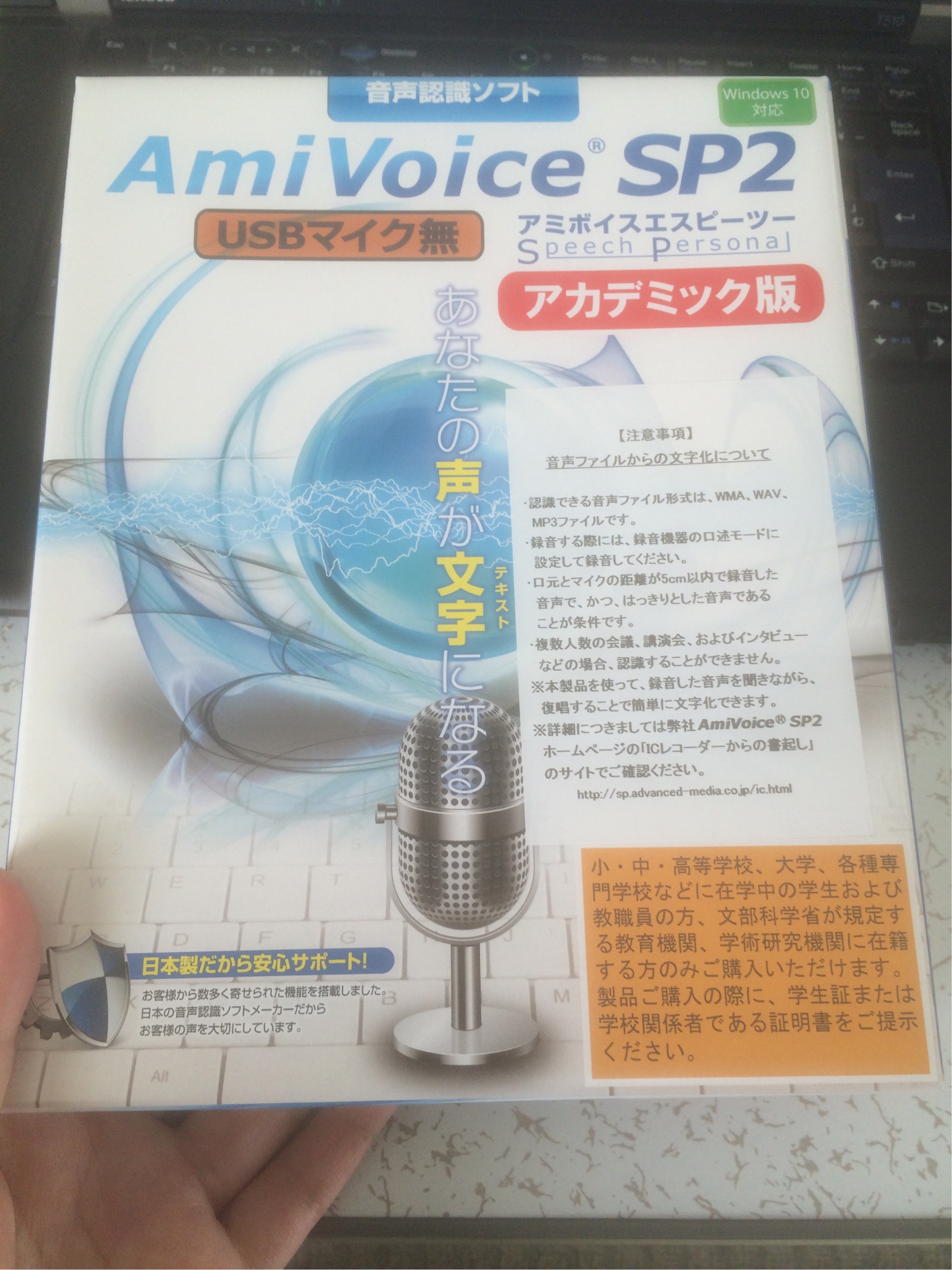
当時の私にとっては、それはそれは高い買い物です。でも、これにかけるしかない、と必死でした。
ちなみに、動作環境ですが(私が購入した時点です)、OSはWindows 8、Windows 10、Windows Vista、Windows 7、Windows XP SP2 以上の各日本語版となっていました。私はWindows 7で起動させました。Windowsの進化に合わせて動作環境も更新してくると思いますので、そこは確認しておいてくださいね。
あと、必要なHDD容量は3GB以上の空き容量、CPUは1GHz以上のプロセッサ、メモリは2GB以上(Windows XP SP2は1GB以上)となっていました。これもまあふつうのパソコンなら十分満たしているはずです。
あと、AmiVoice SP2はCD-ROMを使ってインストールしますので、パソコンにCD-ROMを入れるドライブがついている必要があります。
また、必要なプラグインとしては「Media Player9以上がインストールされていること」となっていました。これはたいてい、Windowsなら最初から入っているはずですが、いちおう下記に詳しいページを紹介しておきますね。
で、買ってみた結果です。
まずは、ソフトをインストールします。そして、立ち上げると、このような感じです。
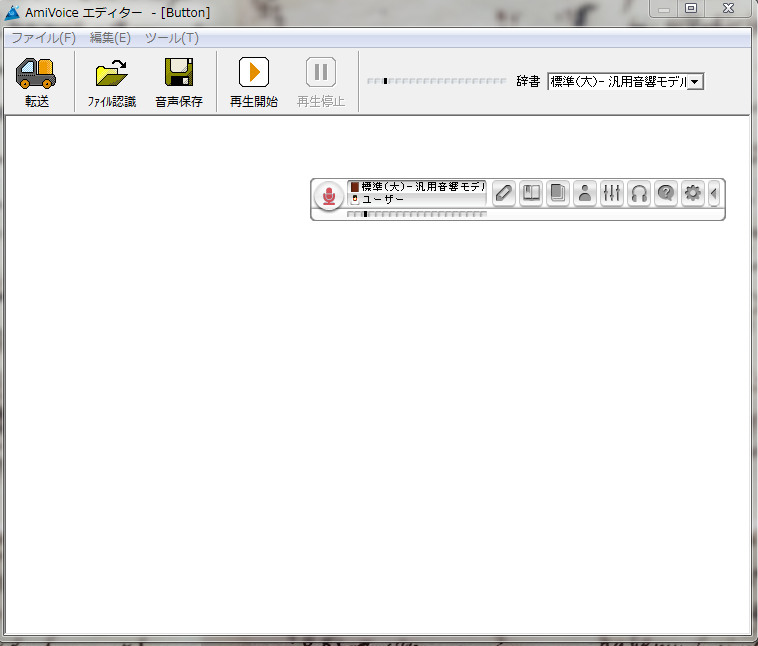
文字を編集するエディターと、音響環境をセットアップするバーが出てきます。
なぜかAmiVoice SP2の音声認識の精度が悪い…
「うん、なかなかカッコイイかも♪よし、声で入力しちゃおー!」
そう思い、私はさっそくAmiVoice SP2を使ってみました。でも、
「え?!精度わるっっ…」
それが最初の感想です。
「おせじにも、これは精度がいいとは言えない、やっぱり買って失敗だったのかも。。。」と頭を悩ませました。
もとの地獄のライティング生活に戻るしかないのか。。。
ですが、このような精度が悪い結果になるには、いくつかの原因があることに気がついたんです。
まわりの雑音は消しておく
まず、まわりにテレビがついていると、AmiVoice SP2はその音声を解析しようとします。音声だけではなく、雑音も音声として解析しようとします。
ドライヤーのゴー!という音でさえ、音声として解析しようとして、AmiVoice SP2は動きだします。
そうすると、私がいくらしゃべってみても、AmiVoiceSP2はその雑音の解析に必死になりますので、まともな動きをしません。
あと、音声入力をしないときは、入力をオフにしておきましょう。たとえば、私がマイクの調整をしようとしてゴソゴソしていると、
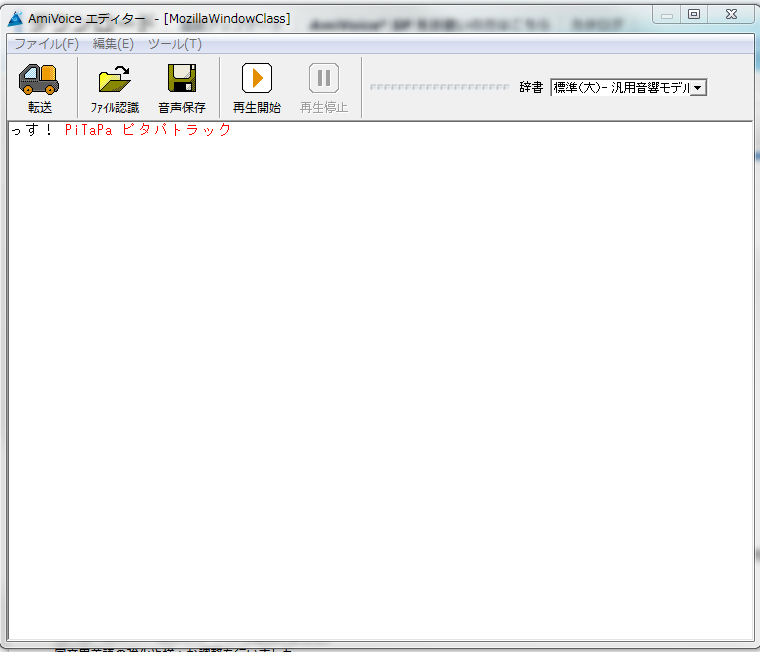
こんなふうに、勝手にノイズを解析しようとします。ピタパトラックって。。。
それだけ音声をひろう機能が備わっているということで、長所ではありますが、まわりの雑音はなるべく消して、音声入力が終わったらオフにするようにしてください。
でも、
「雑音さえ消しておけば、これは使えるツール!!!!」
と思いました。
ブツ切りで発声しない
「よし!!かつぜつ良くしっかり音声入力しちゃおう!!」
と気合を入れて、いざAmiVoice SP2を使ってはみましたが、またもや精度に苦戦。。。
実はAmiVoice SP2は、文脈で単語を解析する仕組みになっています。なので、あまりにかつぜつを意識しすぎて途切れ途切れでしゃべると、精度が悪くなってしまいます。
自然な感じで入力してみてください。慣れればぜんぜんむずかしくありませんよ。
で、私も慣れてきたところで、本の内容をAmiVoice SP2で音声入力してみました。
ベストセラーだった「金持ち父さん貧乏父さん」(ロバート・キヨサキ著)のある一節です。
「一生懸命に勉強していい成績をとれば、いい会社に入ってたくさん給料がとれるようになる」両親は私にそう言い続けてきた。子供たちに大学教育を受けさせよう、そうすれば人生で成功を収められるから…それが彼らの人生の大目標だった。1976年に、二人姉妹のうち下の私が優秀な成績でフロリダ州立大学を卒業し、会計学士を取得したとき、両親はその目標を達成した。それは彼らにとって人生最大の業績だった。私は彼らの描いた人生の設計図に従い、「ビッグエイト」と呼ばれる全米でも指折りの会計事務所の一つに就職し、若くして引退生活に入るのを夢に描きながら、上をめざしてひたすら働き続けた。
これを入力してみると、
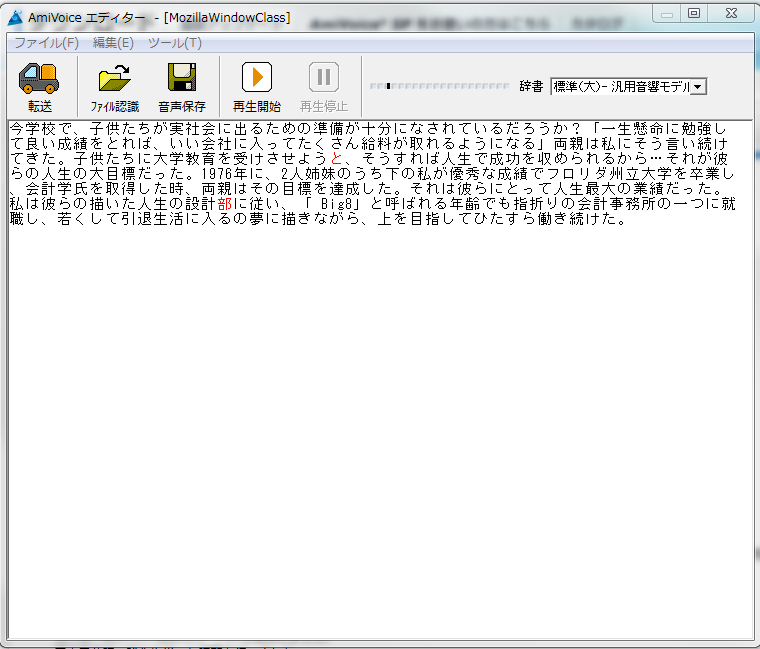
となりました。誤入力の可能性がある箇所は、自動でAmiVoice SP2が赤字にしてくれています。
画像が見えづらい方のために、これをテキストに起こしてみますね。
「一生懸命に勉強して良い成績をとれば、いい会社に入ってたくさん給料がとれるようになる」両親は私にそう言い続けてきた。子供たちに大学教育を受けさせようと、そうすれば人生で成功を収められるから…それが彼らの人生の大目標だった。1976年に、2人姉妹のうち下の私が優秀な成績でフロリダ州立大学を卒業し、会計学氏を取得した時、両親はその目標を達成した。それは彼らにとって人生最大の業績だった。私は彼らの描いた人生の設計部に従い、「Big8」と呼ばれる年齢でも指折りの会計事務所の一つに就職し、若くして引退生活に入るのを夢に描きながら、上をめざしてひたすら働き続けた。
赤色マーカーでしめした箇所が、もともとの文章と違うところです。
ちなみに句読点や読点(“、”や“。”)、カギ括弧のはじめとおわり(“「”、“」”)、点々「…」も、音声入力できます。「てん」「まる」「かぎかっこ」「かぎかっことじる」「てんてんてん」と発声すれば入力されます。
「いま」が「今」になったり、「とき」が「時」になったり、「いい」が「良い」になったり、「めざして」が「目指して」になったり、「二人」が「2人」になったり、「ビッグエイト」が「Big8」になったりしていますが、さすがにこれは好みの問題ですので、手動で直すしかないですね。
「会計学士」が「会計学氏」になりました。これは手動で直すか、単語登録に登録しておいてもよいでしょう。
誤認識のところは、変なところで「と」が入ってしまったのと、「設計図」が「設計部」になってしまったところ、「全米」が「年齢」になってしまったところです。おそらく私のかつぜつを認識しづらかったのでしょう。
これくらいの修正なら私としては許容範囲です。ライティングが相当速くなり、体力的にもとても楽になります。
とくに、本を手で開きながら文字が入力できますので、本を参考にしながら記事を書く作業の生産性は、爆発的に向上しました。
また、AmiVoice SP2には「音響学習機能」がついています。発音者の個人差を学習しながら、使うたびに認識精度が向上するようになっているんですよね。ですので、「設計図」が「設計部」になってしまうようなミスは少なくなってくると思います。
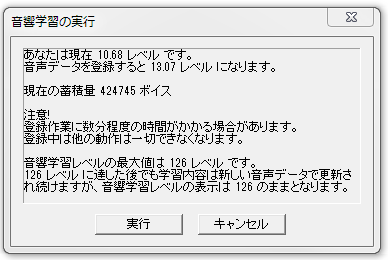
このように、ある程度使うと、音響学習の実行をうながしてくれます。
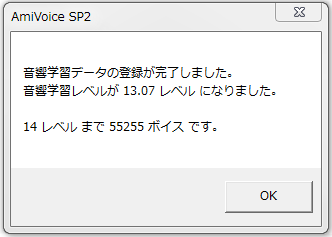
いうとおりにしてみると、このように、RPGゲームみたいに音響学習レベルがアップします。
どんどん自分色に染まってくAmiVoice SP2ちゃん。。。なんだか愛着がわいてきました。。。
AmiVoice SP2の精度は、ソフト自体よりもマイクが重要
精度を上げるためにはブツ切りで話さないことが大切とお話しましたが、もうひとつ、大切なことがあります。
それはマイクです。
それほど高いマイクは必要はありませんが、でもある程度の品質があるほうが精度は高くなります。
たとえば、パソコンにマイクが内蔵している場合がありますが、それを使うのはおすすめしません。
私はLenovoのThinkpadを愛用していまして、これには内蔵マイクがついています。内臓マイクでAmiVoice SP2に音声認識させてみたところ、やっぱり使いものにはなりませんでした。
内蔵マイクはSKypeをやるくらいならいいと思いますが、音声入力には使えないと思っておいたほうがいいです。
ある程度よいものといっても、数千円でいいと思います。マイクに数万円もかけなくてもAmiVoice SP2は十分使えます。
ただ、1000円くらいのものは個人的にはちょっと安すぎかなと思います。音声を拾う精度がちょっと心配です。マイクは長く使うものですし、稼ぐための投資ですので、最低でも3000円はマイクにかけるべきかなと思います。
AmiVoice SP2を使いこなせたら3000円くらいはすぐ稼げますので、高い買い物ではないと思います。
AmiVoice SP2はマイクの種類が違えば精度が変わるのか
AmiVoice SP2の音声認識の精度を左右する要因はなにかというと、音声を入力するひとのかつぜつや発声の仕方よりも、マイクのほうが影響が絶大です。
さきほどのAmiVoice SP2の音声認識の精度検証では、こちらのマイクを使いました。
これは、USBマイクです。このように、USBポートにマイクを設置することができるタイプです。
ちなみにヘッドマイクと立てて使うタイプの両方を試してみましたが、精度はほとんど変わらない感じでした。種類よりも、1000円レベルの安物を使わないようにすることのほうが大切です。
私はUSBタイプが好きなのですが、デスクに立てて使うタイプ、Bluetoothタイプ、ヘッドマイクタイプなど、使いやすいものを選ぶとよいと思います。
公式のマイク付きAmiVoice SP2を購入したほうがいいか
AmiVoice SP2といえども、誤入力がゼロではありませんので、なるべく精度をよくして自分で修正する手間を省きたいなら、やはり公式のマイクを使ったほうがいいかなと思います。
公式のUSBマイク付きのものは、5,000円くらい高くなりますが、スペックの高いマイクですので、損はしないと思います。
ですが、それがちょっと高いなと感じる方は、自分で多少の修正はしてもいいと思えるなら、3,000円くらいのマイクでも大丈夫とは思います。
>>【AmiVoice SP2】の公式マイク付きはこちらから入手できます
AmiVoice SP2でどこまで早く入力できるのか
AmiVoice SPのスピード
さきほどの「金持ち父さん貧乏父さん」の一節は、318文字です。これでだいたい1分40秒くらいでした。1000文字書こうとすると、1秒に3.2文字くらい、1分間に180文字くらいのスピードになります。
つまり、文章の内容さえできていれば、1000文字の記事なら、5分半で入力できます。文章を作りながら音声を入力しようとするときは、ある程度の文節を考えてから発声するのがコツです。音声がブツ切りになってしまうと、誤入力の原因になりますので気をつけましょう。
で、正直なところ、私はタイピングスピードはそれほど遅いわけではないので、300文字程度なら、ふつうにタイピングするのもAmiVoice SP2を使うのも、それほど劇的にスピードが変わるわけではありませんでした。
私がさきほどの「金持ち父さん貧乏父さん」の318文字をふつうに入力した場合、2分30秒くらいで終わりました。AmiVoice SP2なら1分40秒くらいですが、修正時間も30秒くらいは必要と考えると、20秒くらい節約になるかなという印象です。
これが3000文字、4000文字と入力する量が増えるにつれて、節約できる時間も5分、10分と増えてきます。
でも、ライティングのスピードというのは、そんな単純な話ではないんですよね。
腱鞘炎や肩コリ・首コリ、指の関節炎を防ぐほうが大事
また、入力する量が増えると、指や手首、前腕が疲労してきます。それだけでなく、速く入力しようとすると、肩や首が硬直してきますので、肩コリ・首コリの原因にもなります。
体が疲れると、頭も回りませんので、そもそも入力するための文章が作れなくなってきます。
私は大量のタイピングをしていると、親指の付け根や小指の第一関節が痛み出し、ミスタイピングが増え始めます。
そうすると、徐々にスピードが落ちるだけでなく、Back SpaceキーやDeleteキーを使って文章を修正することが多くなります。
タイピングスピードを遅くする一番の原因は、Back SpaceキーやDeleteキーを使って修正する作業です。ですので人間の指を使ってタイピングするときは、文章が多くなればなるほどスピードと正確性が落ち、生産性は悪くなっていきます。
ですが、AmiVoice SP2の場合、文章が多くなっても、精度にブレはありません。それどころか、学習機能がついているので、文章が多くなるほど精度がよくなるといえます。
なので、本を開いて読みながら記事を書くときだけでなく、自分の頭だけで文章を書くときにも、AmiVoice SP2は大きな助けになります。
ライティングは100メートル走ではなく、フルマラソン
これからずっとライティングで食べていこうと考えている方は、ライティングは短距離走のような「速さ」ではなく、フルマラソンのような「早さ」を優先していくべきかと思います。
早く書き上げ、早く稼ぐ、ということです。速いタイピングができるからといって、それが稼ぎにつながるとは限らないんですよね。
タイピングスピードが速いことよりも、長文を粘り強く書き続けられることのほうが大事です。これは私がプロライターとして活動してきた経験から、痛いほどよく分かるようになりました。
ドラゴンスピーチではなくAmiVoice SP2にした理由
実は、音声入力ソフトには、AmiVoice SP2のほかに有名なものに、ドラゴンスピーチがあります。私も、AmiVoice SP2を買うまえにどちらにしようか迷っていました。
ですが、AmiVoice SP2がドラゴンスピーチと決定的に違う点は、アップデートが頻繁にあることです。
つまり、AmiVoice SP2のほうは、一回買ってしまえば、アップデートしていくことで最新の機能を付け加えることができます。
ドラゴンスピーチもアップデートがないわけではありませんが、2018年1月時点で、最後の更新は2013年12月でした。
一方でAmiVoice SP2は年に数回のアップデートがあるので、最新の流行語も使えますし、長く愛用できます。
その当時、私は「これからプロライターとしてバリバリやっていくぞ!」と思っていたので、音声入力ソフトは長く愛用したいと考えていました。
そうなると、やはりアップデートしながら自分に合ったソフトに育てていくほうがベストだと思い、AmiVoice SP2にしました。もちろんそのときの判断は正しかったと思っています。
初心者ライターがAmiVoice SP2を使ってクラウドソーシングで稼ぐ方法
私は、あの地獄の文字単価0.5円10万文字の仕事を完遂してからは、ライターとしての実績もつき、AmiVoice SP2があるという安心と自信から、高単価の案件にチャレンジしていきました。
でも、初心者ライターは、なかなか高単価の案件がとれないと思います。
ですので、まずは低単価でいいですので、AmiVoice SP2を使って文章を書いて納品してください。
ここで2つの稼ぐ方法が考えられます。
クラウドソーシングの場合、タスク形式とプロジェクト形式があります。つまり、タスクで稼ぐ方法と、プロジェクトで稼ぐ方法の2つがあります。
タスク形式は、低単価ですし、納品してもそれが承認される保証はありませんので、働き損になる場合もあります。ですが、AmiVoice SP2で量産したものを納品して数をこなせば稼ぐことは可能です。
プロジェクト形式の場合、クライアントとやりとりが面倒ではありますが、低単価案件の場合そんなにうるさく言ってくるクライアントはいないと思います。
というのも、1文字1円未満の低単価の案件は、クライアント側も低単価案件だとわかって募集しています。始めから文章のクオリティはクライアントも期待していませんので、文章を書くのにまだ慣れていない初心者でも低単価案件ならプロジェクト求めてきません。
ですので、プロジェクト形式だからと尻込みせず、自分にはAmiVoice SP2という強い味方があるんだという自信を持って仕事にトライしてみてください。
そうしているうちに、実績がどんどんたまってくるはずです。
クラウドソーシングによっては、認定制度があります。一定の実績をつめば、認定ライターになることができます。AmiVoice SP2を使って仕事の数をこなしていけば、実績を積んだライターとして認められます。
そうすれば、文字単価を1円、3円、5円、10円というふうに、どんどん上げていくことができます。
初心者ライターが稼ぐための一番の近道は、数をこなして実績をどんどん積むことです。AmiVoice SP2は、そのための武器になります。
>>クラウドソーシング「ランサーズ」はこちらから登録できます。
アフィリエイターがAmiVoice SP2を使って稼ぐ方法
AmiVoice SP2は、アフィリエイターにもおすすめです。
記事を量産できるようになることは、稼ぐアフィリエイターになるための近道ですよね。
また、しかたなくお金をかけて外注ライターに発注していた記事も、AmiVoice SP2を使って書くことができます。
あと、個人的に一番おすすめの使い方は、AmiVoice SP2を使ってサテライトサイトを作ることです。
サテライトサイトとは、メインで商品を売るサイトにリンクを送るためのサイトのことです。被リンクSEOですね。
被リンクSEOの効力はGoogle検索エンジンのアップデートによって弱まっているのは確かですが、でもまだ効果があるのは確実です。
その証拠に、ほとんど価値のないような、「なんでこんなのが検索上位で1位なわけ?!」という記事がまだまだ存在しています。中古ドメインを使ったアフィリエイトもまだまだ有効です。これは、被リンクがSEO対策として高い効果を持っているという現状を如実に示しています。
また、サテライトサイトなら、多少の誤入力があったところで、直す必要がありません。これが、おすすめの理由でもあります。
というのも、サテライトサイトは、読者に真剣に読んでもらうことは前提としていないからです。リンクを送るのを目的としていますので、多少の誤入力は気にする必要はありません。
しゃべるままを記事にしていけばいいのですから、サテライトサイトを量産するのはとてもたやすいことになります。
AmiVoice SP2の口コミ
悪い口コミ
悪い口コミとしては、下記のものがありました。
・会議録画MP3データの書き起こしに使用してみたが、精度が悪かった。
・ICレコーダーで録音した会議の音声はまともに文章に変換できなかった。
私はそれほど濁音の精度が悪いとは感じませんでしたので、おそらく話し方の個人差が影響しているのかもしれません。こういう場合には、単語登録機能を使って回避する方法もありますが、AmiVoice SP2ならではの「音響学習機能」を使って学習させていくのがよいと思います。
あと、会議音声を録音したデータを文章にうまく変換できない、という口コミがあります。これは私も試しましたが、録音データそのものを変換するのには向いていません。というより、ぜんぜんだめでした。
そもそも、AmiVoice SP2の精度はマイクや録音環境に影響されますので、ふつうのICレコーダーの録音データは文章変換に適したデータになっていないんですよね。
ですので、もしICレコーダを文字起こししたいのなら、録音した音声データを聞きながら自分で復唱して音声入力するという使い方がベストです。
じつは公式ページにも、
と記載されています。ぜんぜん文字起こしができないと悪い口コミを書いている方は、おそらく遠い録音環境のデータを変換させようとしていたのだと思います。
良い口コミ
良い口コミは、このようになっていました。
・登録単語数が少なめなので心配していたが、ほぼ正確に文脈に沿った認識をしてくれる。文章を一気に入力したいときにおすすめ。
・デフォルトの設定ではなく、精度設定をセットアップしておく必要があるが、ストレスのない入力ができた。
やはりテープ起こし(録音したデータを文字に起こす)なら、自分で復唱して使う方法がベストのようですね。
登録単語数についてですが、AmiVoice SP2は年に数回、辞書をアップデートしています。いろいろなジャンルの単語を認識できるように、AmiVoiceも進化しているんですよね。ですので、購入したら最新版にアップデートしましょう。
いま私がこの記事を執筆している現在、マスター辞書「標準(大)- 汎用音響モデル」を利用するのがおすすめのようです。詳しくは、下記を確認してそこからアップデートしてみてください。
説明書にやり方が書いてありますので参考にしてみてくださいね。
あと、精度設定のセットアップが必要というのは、マイクの感度に応じて、ソフトのほうでも感度を調整する必要がある場合があります。
こちらはAmiVoice SP2の設定のためのバーです。

しゃべると、緑・黄色・赤の目盛りで音声の強度を示してくれます。赤がでると、マイクの感度が強すぎるので、弱くする必要があります。赤丸でしめしたアイコンをクリックすると、次のようなウィンドウが開きます。

ここで音量を小さくすれば、感度を小さくできますので、精度が高まります。
逆に、緑の目盛りが小さすぎる場合は、さきほどのウィンドウで音量を大きくして調整してください。
私がAmiVoice SP2を使わなくなった本当の理由
このように私はAmiVoice SP2に出会い、文章を生産する能力がとても高くなりました。
でも、いまでは私はAmiVoice SP2は使いません。
どうしてかというと、いまの私は、たとえば1000文字で30000円の仕事とか、量より質が求められるライティングの仕事が増えたからです。
タイピングのスピードを上げるよりも、文章を考える時間のほうがいまは大切になったんです。じっくり考えながらタイピングするので、もう以前よりはAmiVoice SP2に頼る必要がなくなったのです。
でも、ここまでの仕事ができるようになったのも、たしかにAmiVoice SP2のおかげといえます。
ここだけの話、私はAmiVoice SP2を誰かに紹介したくはありませんでした。というのも、AmiVoice SP2を使うひとが増えれば、それだけ文章を量産できるライターが増えますので、私にとってはライバルが増えてしまうからです。
でも、私はもうこれからは、量よりも質を重視したライティングの仕事をしたいと思っています。
ですので、いまAmiVoice SP2をあなたに紹介しているのは、「これからはAmiVoice SP2に頼らなくてもよくなるように、量より質で勝負していこう」という決意表明でもあるんですよね。
もしあなたがライターで、文字単価が低いことで困っているなら、AmiVoice SP2でライターとしての実績を積んでみてください。
そして、AmiVoice SP2を卒業できるようになったら、きっとそのときはあなたのライターとしての収入は倍増、いえ、3倍、4倍になっているはずです。
もしあなたがアフィリエイターなら、記事を長期スパンでねばり強く量産していくことの重要性は言わなくてもわかるかと思います。
キャッチコピー・セールスレターの神様、神田 昌典さんもAmiVoiceを使っているようですし、稼げるライターにとっては相棒のような存在になっていくかもしれませんね!